苹果ios14如何把喜欢的图片挂到主屏幕?
1、首先用户下载一个widgetsmith的插件,安装完成后点击打开。
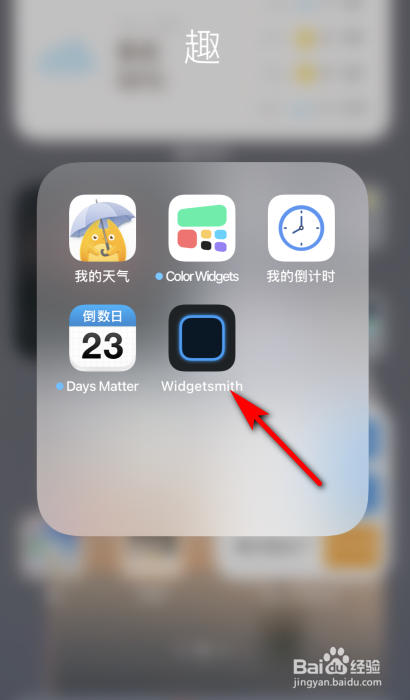
2、有三种尺寸可以选择,点击一个模板。

3、再次点击这个默认的模板。

4、进入后找到页面中间的custom(版式)中的photo(照片)。

5、选择choose photo(选择照片)。

6、这时候就打开相册了,选择手机中要放到主屏幕的图片。

7、然后后退,直到右上角有save(保存),点击一下。

8、然后回到主屏幕,长按屏幕空白处,直到左上角出现点击添加组件。

9、在列表中找到小组件的widgetsmith。

10、选择刚才制作的模板,点击添加小组件。

11、喜欢的图片就放到主屏幕了。

声明:本网站引用、摘录或转载内容仅供网站访问者交流或参考,不代表本站立场,如存在版权或非法内容,请联系站长删除,联系邮箱:site.kefu@qq.com。